

By アデラD.ルイ, Last updated: November 15, 2019
iPhoneデバイスに関するメモは、最もよく使用されるアプリケーションの1つと見なされます。 このアプリケーションを使用すると、仕事中、学生、または家庭用の小さなメモなど、自分がやっていることに関する重要なメモを書き留めることができます。 整理整頓を維持することも大きな助けになります。
また、iPhoneデバイスのNotesアプリの重要な機能により、紛失する傾向がある場合は壊滅的な打撃を受ける可能性があります。 それで、簡単で素早い方法を紹介します iPhoneでメモをバックアップする方法 iPhoneデバイスに何か問題が発生した場合に、それらを取り戻すことができます。
パート1:iOSデータのバックアップと復元を使用したバックアップノートパート2:iCloudを使用してiPhoneでメモをバックアップする方法パート3:Googleを使用してiPhoneでメモをバックアップする方法パート4:iTunesを使用してiPhoneでメモをバックアップする方法パート5:結論
メモを含むiPhone上のデータのバックアップに関しては、 FoneDog iOSデータのバックアップとリストア このタスクを実行するために使用できる最も推奨されるツールです。 これは、FoneDogiOSデータバックアップ&復元が、メモ、メッセージ、連絡先、写真、ビデオなど、iPhoneデバイスにあるデータを簡単にバックアップできるためです。
FoneDogiOSデータバックアップ&復元により、バックアップするノートを選択できます。 そして、もちろん、それらを取り戻すことは、それらも回復する必要があることを意味します。 このプログラムはお客様のためにそれらを復元するので、心配しないでください。
だから、お客様のために iPhoneデバイスでメモをバックアップする、ここではFoneDogiOSデータバックアップ&復元の使用方法に関する簡単なチュートリアルがあります。
FoneDog iOSバックアップと復元をWindowsまたはMac PCにダウンロードしてインストールします。 次に、ソフトウェアを開き、USBケーブルを使用してiPhoneデバイスをコンピューターに接続します。 プログラムがiPhoneを認識するまで待ちます。 完了したら、iOS Data Backup and Restoreを選択してから、iOS Data Backupを選択します。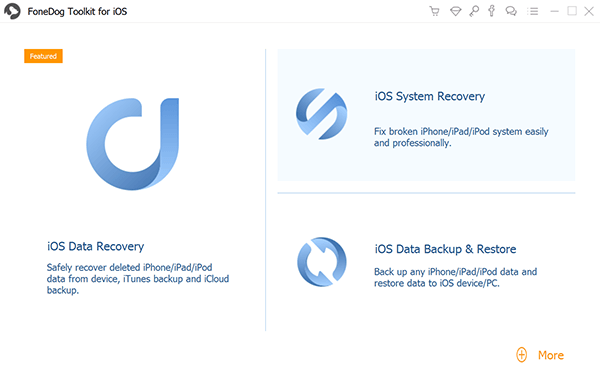
その後、FoneDog iOSデータバックアップと復元は、どのようにしたいかを尋ねます。 iPhoneデバイスからデータをバックアップする。 バックアップには2つのオプションから選択できます。 1つは標準バックアップで、もう1つは暗号化バックアップで、バックアップファイルにパスコードを追加できます。 必要なバックアップモードを選択したら、[スタート]ボタンをクリックして次の手順に進みます。
[スタート]ボタンをクリックすると、FoneDogiOSデータバックアップ&復元により、バックアップ可能なファイルが表示されます。 そこから、「Notes&Attachments」を選択し、「Next」ボタンをクリックして続行します。
[次へ]ボタンをクリックすると、FoneDogiOSデータバックアップ&復元がバックアッププロセスを開始します。 バックアッププロセスが完了すると、FoneDog iOSデータバックアップと復元は、バックアップファイルの名前とサイズを表示します。
そしてそれはお客様ができる方法です iPhoneデバイスからメモをバックアップする。 また、誤って削除したなど、Notesに何かが発生した場合でも、同じiPhoneデバイスで簡単に復元できます。
また、FoneDogiOSデータバックアップ&復元を使用してバックアップしたメモを復元するために同じプログラムを使用する方法について疑問がある場合は、同じプログラムの復元プロセスのクイックビューを以下に示します。
iPhoneデバイスをコンピューターに接続し、FoneDog Toolkitを起動します。 FoneDog Toolkitのメイン画面で、先に進み、iOS Data Restoreオプションをクリックします。
そして、プログラムはお客様が持っているバックアップファイルのリストを表示します。 そこから、先にバックアップできたメモを含むバックアップファイルを選択します。 バックアップが作成された時刻と日付に基づいて作成できます。 次に、[今すぐ表示]ボタンをクリックします。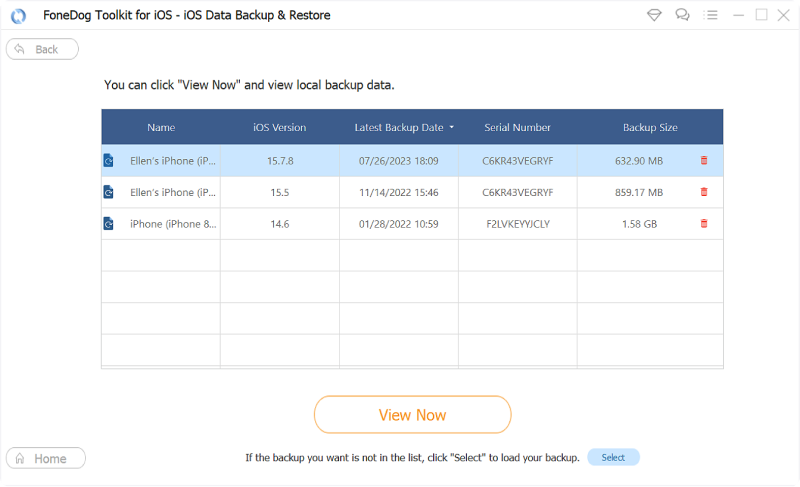
必要なバックアップファイルを選択し、[今すぐ表示]ボタンをクリックすると、FoneDogiOSデータバックアップ&復元がバックアップファイルのスキャンを開始します。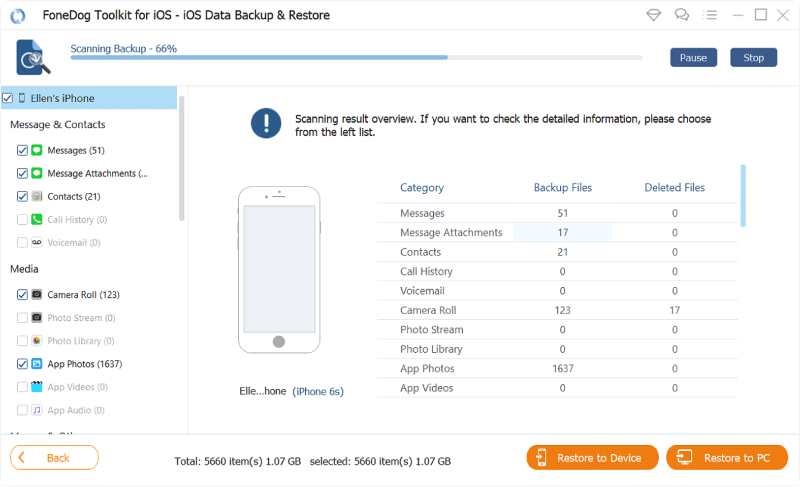
バックアップファイルのスキャンが完了したら、バックアップファイルを含むデータをプレビューできます。 そこから、回復したいだけのデータを選択することもできます。 選択が完了したら、データの復元先に応じて[iDeviceに復元]オプションまたは[PCに復元]オプションをクリックします。
ご覧のとおり、FoneDogiOSデータバックアップ&復元を使用してメモをバックアップおよび復元するのは簡単です。 同時に、データも安全になり、メモをできるだけ早くバックアップできるようになります。
さて、USBケーブルが機能していないためにiPhoneデバイスのノートをコンピュータにバックアップできない場合はどうなりますか? この場合、iCloudを使用するだけで iPhoneデバイスでメモをバックアップする。 ここでは、この方法を実行する前に、iPhoneデバイスに十分なバッテリーレベルがあることを確認するだけです。 また、中断を避けるために、安定したWi-Fi接続とメモリスペースがあることを確認する必要があります。
ステップ1:iPhoneデバイスを使用して、設定を起動し、iCloudに移動します。
ステップ2:そこから先に進み、[ストレージとバックアップ]をタップしてから、[今すぐバックアップ]を選択して、iPhoneデバイスでメモのバックアップを開始します。
iCloudストレージでは、バックアップファイル用に5GBの無料のストレージスペースしか提供できないことに注意してください。 これを超えた場合、次に進むにはストレージ容量を追加購入する必要があります。
iPhoneでノートをバックアップする別の方法は、GoogleまたはGmailを使用することです。 これを行う方法を知るために、従う必要がある手順を以下に示します。
ステップ1:お客様のiPhoneデバイス上で、先に行き、設定を起動します。
ステップ2:そこから、メール、連絡先、カレンダーを選択します。
ステップ3:次に、別のアカウントを挿入して、Googleで選択します。
ステップ4:次のページで、Gmailアカウントのユーザー名とパスワードを入力して、NotesをGmailにバックアップし続けます。 また、Notesがオンになっていることを確認する必要があります。
ステップ5:その後、iPhoneデバイス上のメモは、入力したばかりのGmail情報と同期されます。 これを確認するには、Gmailに移動して、そこからNotesフォルダーを開くだけです。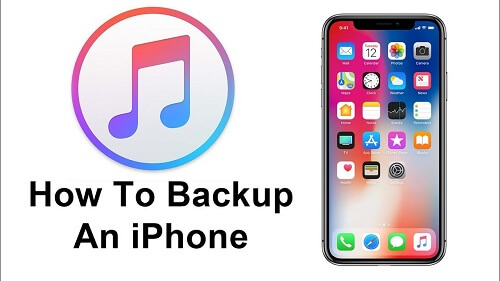
iTunesを使用すると、iPhoneデバイスでメモをバックアップすることもできます。 必要なのは、次の手順だけです。
ステップ1:先に進み、USBケーブルを使用してiPhoneデバイスをコンピューターに接続します。
ステップ2:次に、iTunesプログラムを起動して、[概要]タブをクリックします。
ステップ3:iTunesプログラムの[サマリ]タブから、[このコンピューター]オプションを選択し、[今すぐバックアップ]ボタンをクリックします。
上記の次の手順を実行すると、iPhoneデバイスからのメモだけでなく、バックアップするためにサポートされている他のデータもバックアップできます。
メモは、詳細を整理したり、実行する必要があることを思い出させるためにこれを使用している多くのiPhoneユーザーにとって本当に重要です。 iPhoneデバイスでメモをバックアップする方法を理解できたので、定期的なバックアップを行うことを確認する必要があります。 このようにして、いずれかの場合にデバイスに何か悪いことが起こった場合でも、データを安全に保つことができます。
コメント
コメント
人気記事
/
面白いDULL
/
SIMPLE難しい
ありがとうございました! ここにあなたの選択があります:
Excellent
評価: 4.0 / 5 (に基づく 1 評価数)